爱奇艺里面我们是可以对弹幕的显示区域进行设置的,今天小编就来将奇艺设置弹幕区域方法分享给大家,一起来看看吧。
爱奇艺如何设置弹幕显示区域?爱奇艺设置弹幕区域方法

1、打开爱奇艺,点击视频。
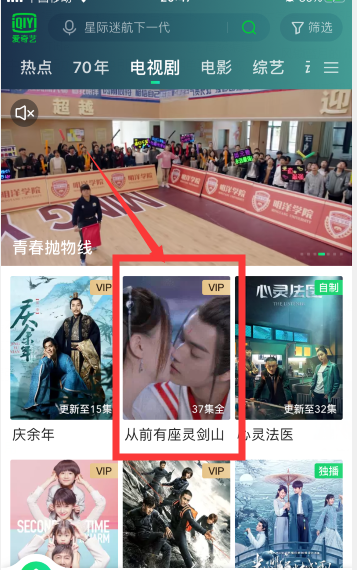
2、点击视频右下角全屏图标。
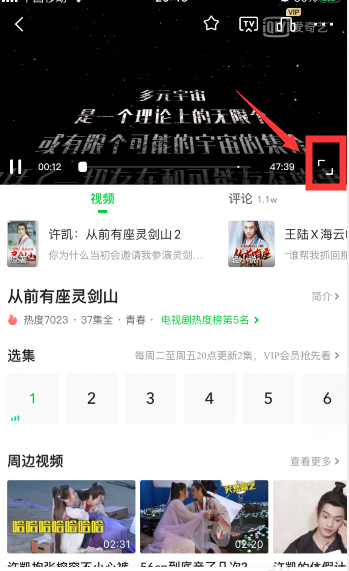
3、点击左下角弹幕开关。

4、点击右侧的弹幕设置图标。
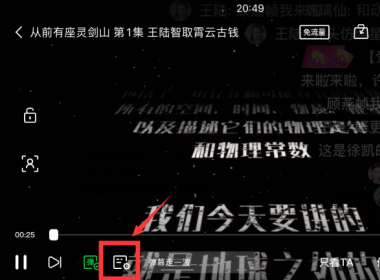
5、拖动小滑块即可调整弹幕区域。
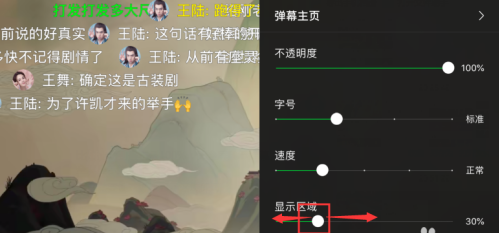
6、根据需要设置弹幕显示区域即可。
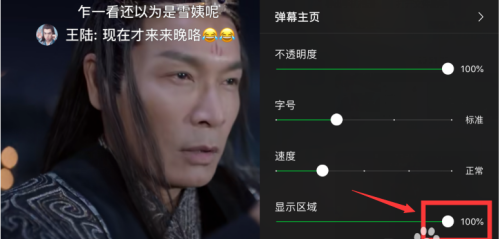
以上就是小编带来了弹幕区域设置方法了,小伙伴们只需要按照文章的步骤进行就可以轻松设置显示区域了,希望这篇文章能够帮助到大家。

105.13MB
点击查看
21.7MB
点击查看
44.62MB
点击查看
46.34MB
点击查看
34MB
点击查看
112.49MB
点击查看